你是否遇到过电脑不能全屏显示桌面的情况?最近就有小伙伴来向小编反映说自己的win10不能全屏显示桌面应该怎么办,小编觉得最近还挺多人来问这方面的问题的,那么接下来小编就趁着这个机会来向大家分享一篇全屏显示桌面办法的教程吧。
1、首先按win+R打开运行,之后输入regedit回车。
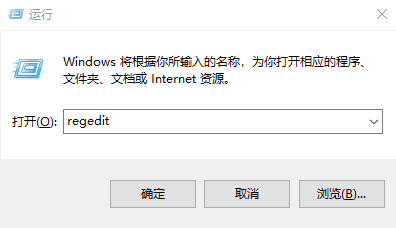
2、接着在打开的界面中,按照图中路径找到并点击resheight。
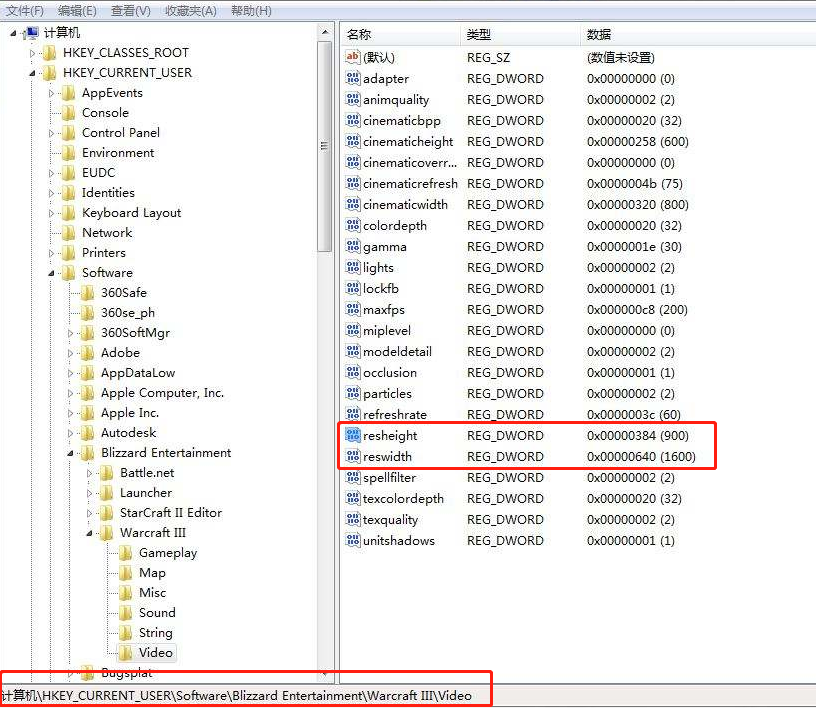
3、接着在打开的窗口中,将其数值数据设置为768,之后再打开reswidth将数值数据改为1366。
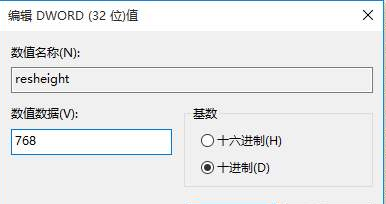
4、之后右击桌面,选择显示设置。
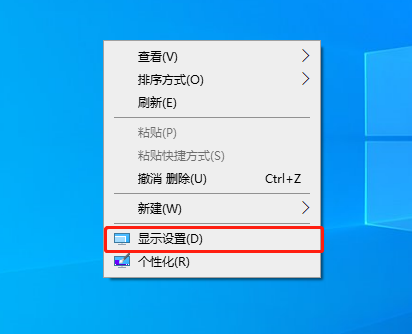
5、在打开的界面中,将屏幕分辨率设置为1366×768即可。
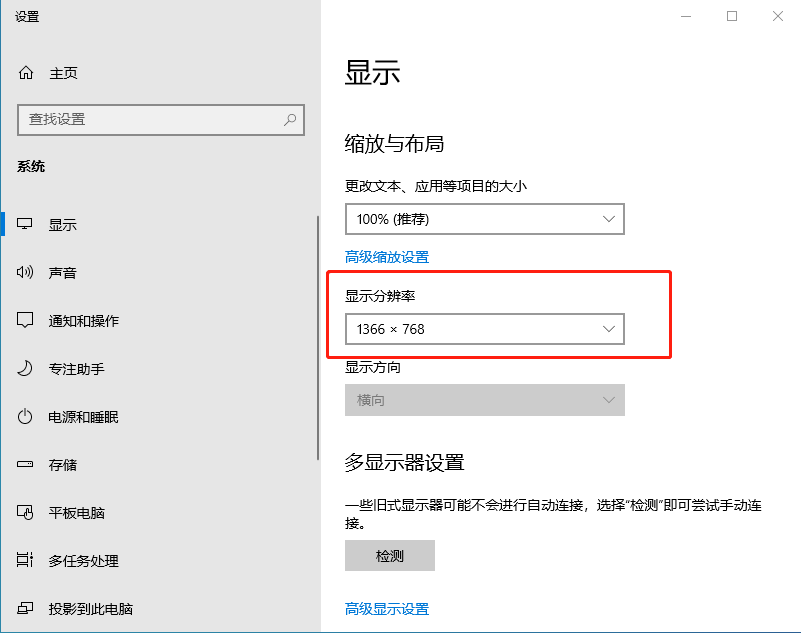
以上就是今天关于如何解决不能全屏显示桌面的办法啦,感兴趣或者正好有需要的小伙伴请自觉做好笔记然后课后好好复习哦~